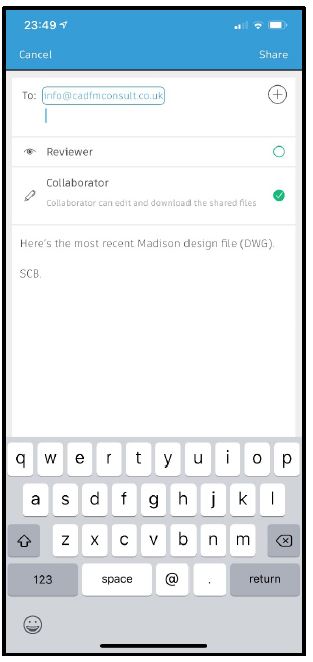AutoCAD webová a mobilní aplikace
Pokud jste zákazníkem s předplatným(Subscription) AutoCADu, budete mít na panelu nástrojů Rychlý přístup nové ikony, které umožňují ukládat soubory DWG do cloudu přistupného z webové i mobilní aplikace AutoCAD.

Rozbalte strukturu složek nebo souborů a uložte DWG soubor do cloudu. Dialogové okno Uložit na web a mobilní zařízení
OTEVÍRÁNÍ Z WEBOVÉ NEBO MOBILNÍ APLIKACE V DESKTOPOVÉ APLIKACI
Když kliknete na ikonu Otevřít z webu a mobilních zařízení, budete uvítáni podobným dialogovým oknem, jako když jste ukládali do cloudového umístění. Opět přes strukturu složek přejděte k požadovanému souboru a klikněte na Otevřít.
Jak vidíte, proces ukládání do webového a mobilního cloudu z desktopové aplikace AutoCAD není obtížný. Ve skutečnosti je to jako uložení souboru DWG lokálně. Pokud jste přihlášeni ke svému účtu Autodesk a stáhli jste si ovladač pro stolní aplikace AutoCAD, můžete snadno ukládat a otevírat soubory do a z webového a mobilního cloudu.
Obě aplikace mají výhodu omezit počty tištěných tištěných výkresů, které jsou s vámi díky cloudovému úložišti na Autodesk Drive a nezabírají místo na disku.
WEBOVÁ APLIKACE
Rozhraní webové aplikace http://web.autocad.com
Stejně jako u všech webových aplikací Autodesk budete muset být přihlášeni ke svému účtu Autodesk. Stránky pro správu souborů jsou v tmavém režimu.
Nahrát (Upload)
Můžete nahrát jakýkoli DWG soubor do složek webové aplikace AutoCAD z místního uložiště, ze sítě – serveru, pevného disku nebo dokonce může takový soubor pocházet z intranetu nebo extranetu.
Pokud chcete nahrát DWG z cloudu, je potřeba přidat poskytovatele uložiště (například Box, Dropbox nebo OneDrive). Při prvním přihlášení k webové aplikaci přejděte na možnost „Přidat poskytovatele úložiště“ na stránce správy souborů.
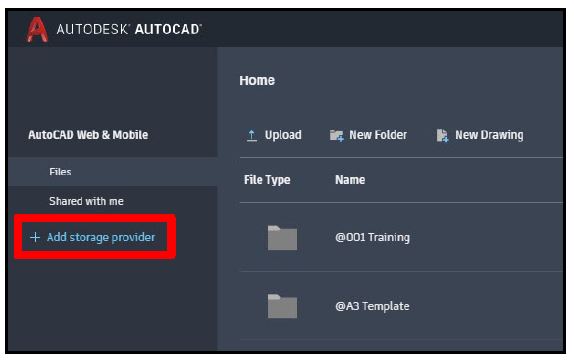
Soubory lze vždy zakládat do nových složek, stejně jako je možné vytvářet nové výkresy.
FUNKCE WEBOVÉ APLIKACE
Webová aplikace AutoCAD umožňuje používat pohledy a vlastnosti stejným způsobem jako v desktopové aplikaci AutoCAD. Máte zde také výkresové pole (Model), rozvržení (Layout) a můžete ve výkresech webové aplikace AutoCAD změnit vlastnosti objektu a pracovat s vrstvami. Nastavení viditelnosti vrstvy se ukáže po tom, co na ní najedete myší. Aktuální vrstva je označena modrým trojúhelníkem v rohu. Potřebné ikony leží po levé straně výkresu.
NASTAVENÍ WEBOVÉ APLIKACE
Nastavení zastupuje ikona ozubeného kola v pravém horním rohu. Najdete tam tracking, uchycení objektů a nastavení jednotek.
OTEVŘÍT Z WEBU NEBO MOBILNÍCH ZAŘÍZENÍ (OPENFROMWEBMOBILE)
ULOŽIT NA WEB NEBO MOBILNÍ ZAŘÍZENÍ (SAVETOWEBMOBILE)
UKLÁDÁNÍ DO WEBOVÉ A MOBILNÍ APLIKACE
Ikony lze použít pokud jste přihlášeni ke svému účtu Autodesk na svém počítači zde:
Pokud jste dříve neukládali na web a mobilní zařízení, zobrazí se vám při prvním přihlášení výzva k instalaci malého souboru ovladače AutoCADu, který nastavuje oba příkazy - ukládání a otevírání. Jakmile bude instalace hotová, klikněte na Uložit na web a mobilní zařízení. Budete uvítáni dialogovým oknem, které vám ukáže strukturu souborů a složek, kde jsou vaše webové a mobilní soubory uloženy v cloudu.
.JPG)
SDÍLENÍ NÁVRHŮ
Když ukládáte do aplikace Web & Mobile z desktopové aplikace AutoCAD, soubory DWG se ukládají do umístění, které je přístupné z webové aplikace tak i z mobilní aplikace. Takto můžete pracovat i na cestách prostřednictvím telefonu nebo tabletu. Výkresy lze sdílet z mobilní aplikace, což se pak projeví i ve webové aplikaci. Níže uvedená grafika ukazuje sdílení souboru z mobilní aplikace AutoCAD pomocí zařízení iPhone.
Když obdržíte e-mail s oznámením, že kresba byla s vámi sdílena prostřednictvím aplikace , klikněte na možnost „zobrazit“ a automaticky se dostanete do webové aplikace AutoCAD. K otevření souboru je třeba se přihlásit.
SYNCHRONIZACE SOUBORŮ
Jakmile budete pracovat se svými návrhy ve webové aplikaci AutoCAD nebo v mobilní aplikaci AutoCAD, přijde čas, kdy se vrátíte zpět do kanceláře a nebo budete potřebovat provádět podrobnější úpravy v desktopové aplikaci AutoCAD. Vzhledem k tomu, že se soubory Web & Mobile ukládají na stejné místo, lze je snadno otevřít z cloudového umístění pomocí příkazu:
Otevřít z webu a mobilních zařízení (OPENFROMWEBMOBILE)
Tento druh funkcí vám umožňuje stát se plně mobilním s AutoCADem, pokud máte účet Autodesk a přístup k internetu a používáte prohlížeč Google Chrome. Dává vám velkou míru flexibility.
Pro více informací o pronájmu licencí AutoCAD a AutoCAD LT navštivte přímo e-shop autorizovaných prodejců nebo si nechte od nich zaslat cenovou nabídku.
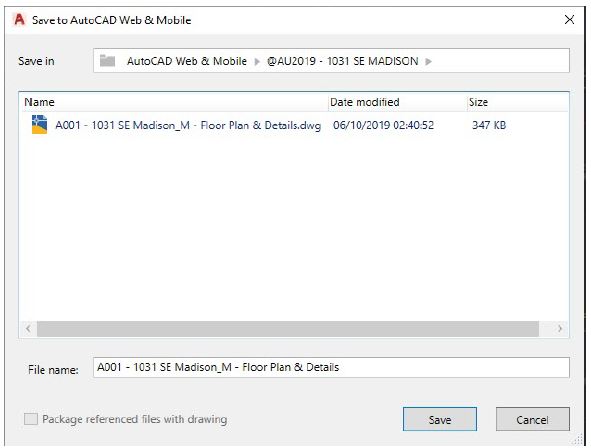
.JPG)
.JPG)
.JPG)
.JPG)

.JPG)
.JPG)